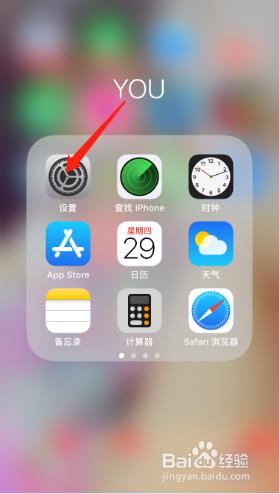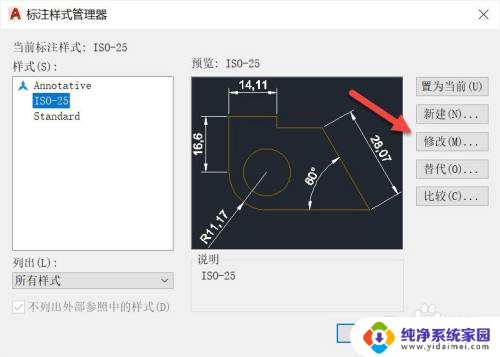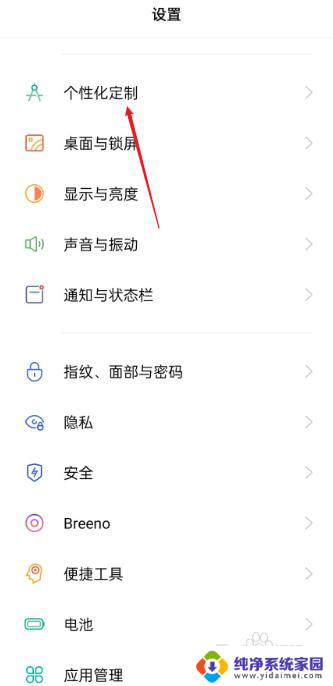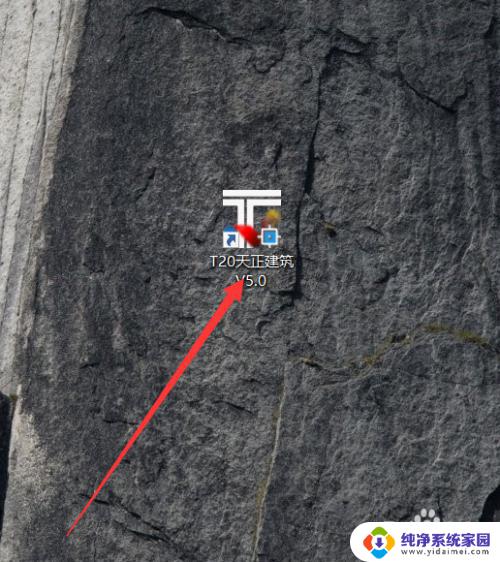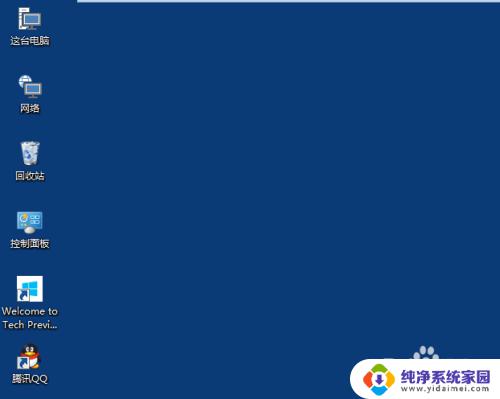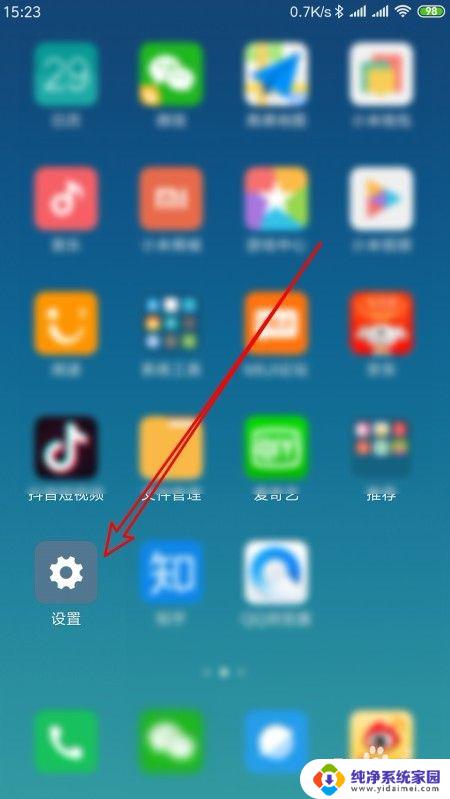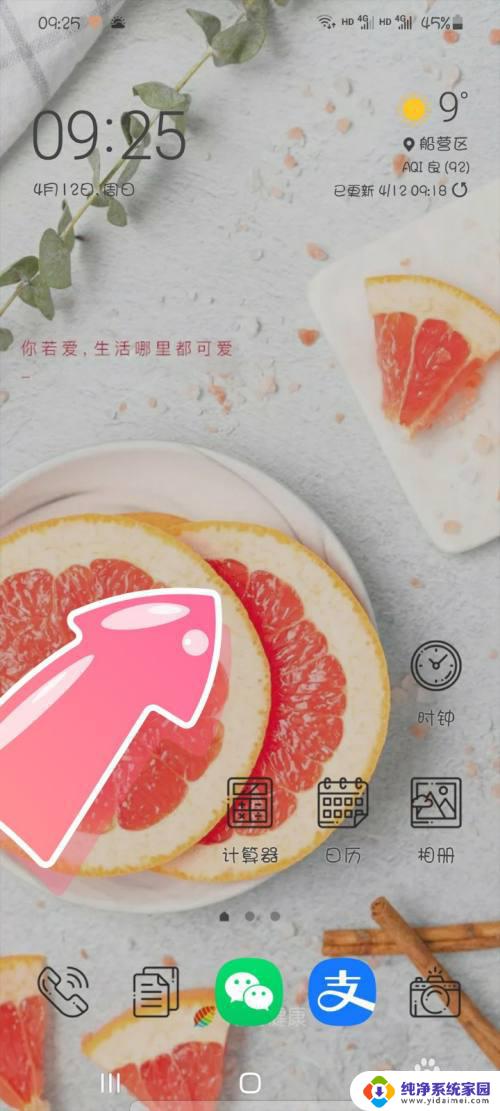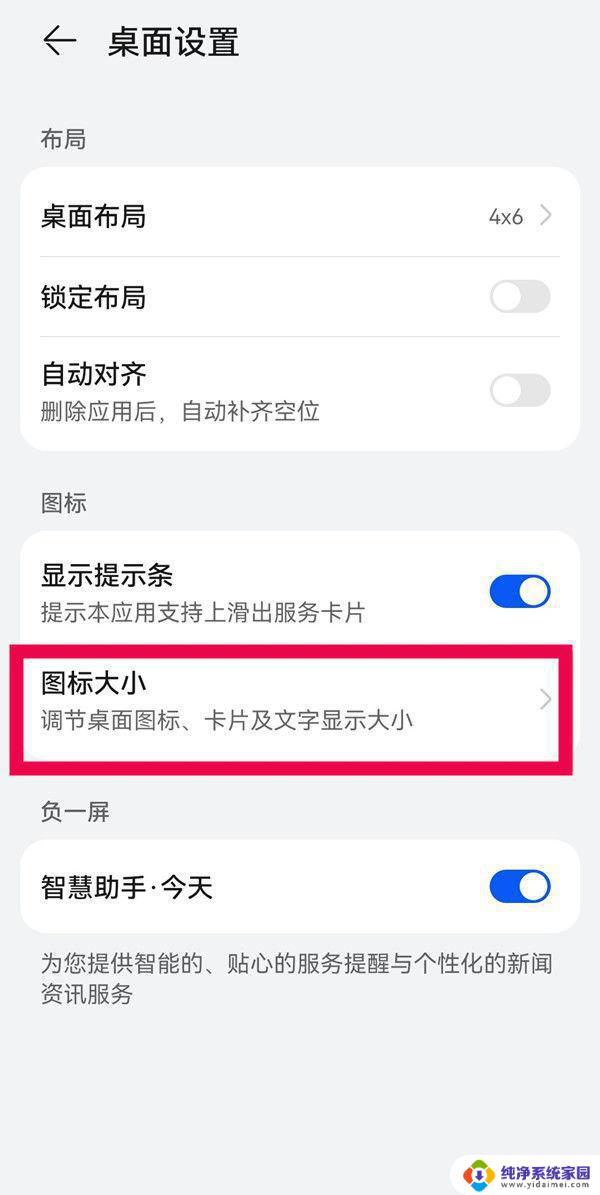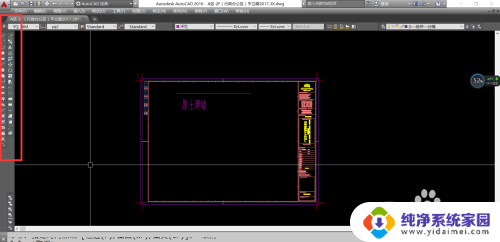cad大图标设置 CAD软件中图标大小的设置方法
cad大图标设置,CAD软件中的图标大小设置在使用过程中非常重要,图标的大小直接影响用户在操作软件时的使用体验和效率。了解如何设置CAD软件中的图标大小是非常必要的。在CAD软件中,可以通过更改软件的设置来调整图标的大小。具体的方法是进入软件的设置界面,找到图标大小设置选项,并根据个人的喜好和实际需要进行调整。调整图标大小后,用户可以根据自己的习惯和操作需求来选择合适的大小,以便更加方便快捷地操作CAD软件。只有合适的图标大小,才能提高软件的可用性和用户的使用体验。
方法如下:
1.首先我们打开文档,在文档里我们可以看到上边还有左边有好多的工具。看到后我们点击菜单里的“工具”点击进入设置。

2.点开工具就会出现一个选项,在下边的框里我们找到“选项”。‘选项一般都在最下方,找到后点击进入。
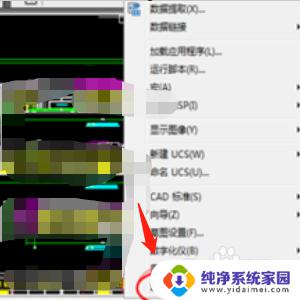
3.进入’选项‘的页面后,在页面上我们再去找到“工具栏中使用大按钮”找到后看看前边是否有勾。
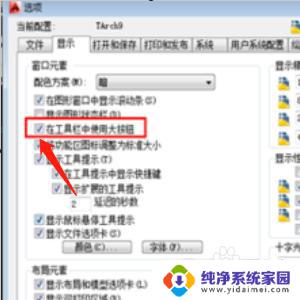
4.当找到“工具栏中使用大按钮”后,要是前面有勾就说明我们的图标是大的,我们想变大就点击确认即可。
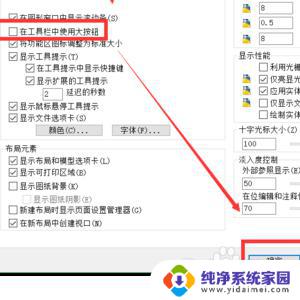
5.要是想要图标变小,我们还是还是找到“工具栏中使用大按钮”找到后。在“工具栏中使用大按钮”的前边把勾去掉返回就会看到图标变小。

以上是cad大图标设置的全部内容,如果您遇到这种情况,可以按照本文提供的方法进行解决,希望这能帮到您。